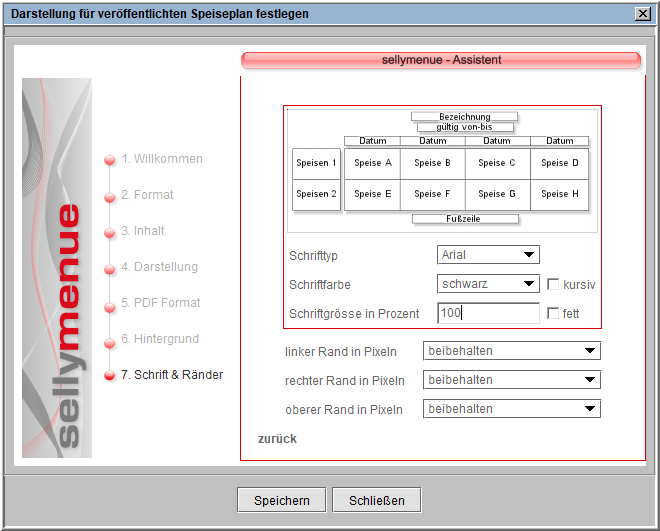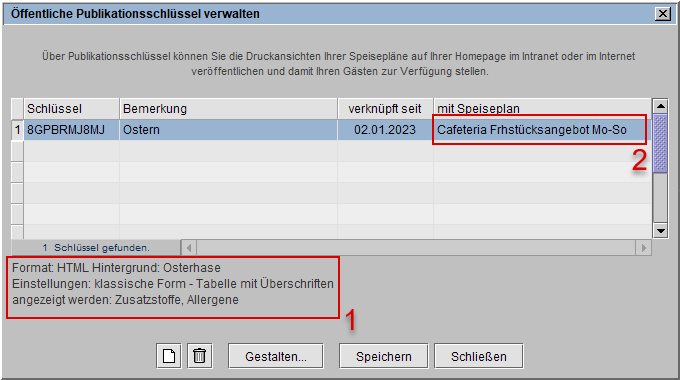![]()
online - Hilfe sellymenue
Speiseplan-Publikationsschlüssel gestalten
Schritt 7 - Schrifteigenschaften, Rand
Der Wert beibehalten in allen Listen bzw. das leere Feld Schriftgrösse in Prozent definiert die Grundeinstellung, welche Sie mit jedem sellymenue-Neustart wieder vorgeblendet bekommen.
Schrifttyp
Sie wählen aus der umfangreichen Liste einen Wert aus, der für den gesamten Speiseplan gültig wird.
Schriftfarbe
Mit Auswahl einer Farbe ändern Sie die Schriftfarbe für alle Angaben im Speiseplan außer die Bezeichnung der Speise. Sie wählen zwischen den Schriftfarben schwarz, blau, grün, rot, weiß, pink, braun und grau.
Schriftgröße
Die Änderung der Schriftgröße erfolgt immer prozentual zur Ausgangsgröße. Sie geben den entsprechenden Prozentwert in das Feld ein. Sollten die Angaben des Speiseplans zu groß sein und damit bspw. den gewählten Hintergrund überdecken, schließen Sie die Druckansicht und ändern den Wert, bis der Druck auf das gewählte Hintergrundbild passt.
linker/rechter/oberer Rand
Je nach Hintergrundbild müssen Sie eine Randdefinition vornehmen, damit die Speiseplanangaben nicht das Bild überdecken. Sie haben die Auswahl zwischen 10, 30, 50, 100, 150, 200, 250, 300, 350 und 400 Pixeln.
Haben Sie die entsprechenden Werte ausgewählt bzw. eingeschrieben und damit die Definition für Ihren Publikationsschlüssel abgeschlossen, speichern Sie diese Einstellungen als Vorlage mit Klick auf [Speichern].
Um einen Schritt zurückzugehen, nutzen Sie den Link zurück.
Ansicht der Darstellungsparameter des Publikationsschlüssels
Haben Sie für einen Publikationsschlüssel Darstellungsparameter definiert, werden diese jetzt unterhalb der Tabelle ausgegeben (s. Markierung 1).